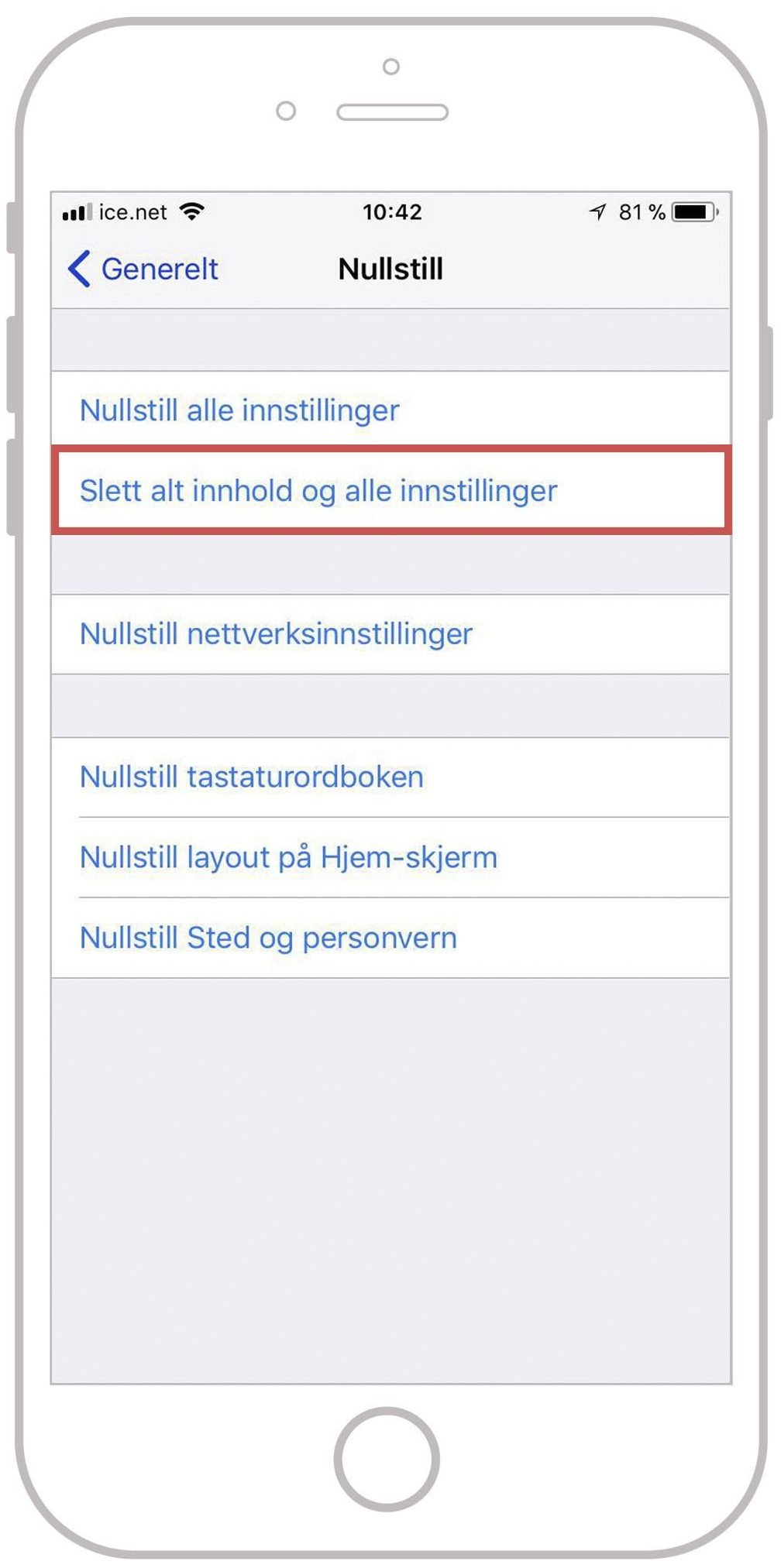Wi-Fi-problemer på iPhone? Les om årsaker og løsninger for Wi-Fi-problemer på iPhone. Få hjelp og feilsøkingstips fra 32Chip.
Innholdsfortegnelse
Wi-Fi-problemer er kjent for å oppstå på iPhone, og det er flere potensielle årsaker til dette. En mulig årsak til at Wi-Fi ikke fungerer på iPhone kan være et problem med selve Wi-Fi-nettverket. Dette kan inkludere problemer med ruteren, feil konfigurasjon av nettverket eller signalinterferens. Det kan også være et problem med iPhone-enheten selv, for eksempel en feilaktig innstilling eller en programvareoppdatering som har forårsaket Wi-Fi-problemet.
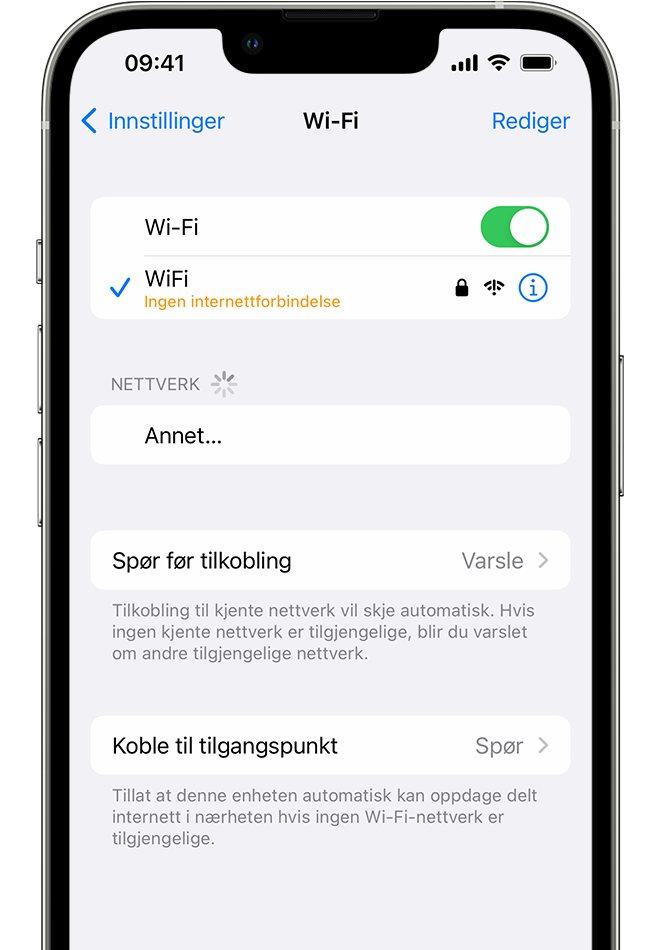
Potensielle årsaker til Wi-Fi-problemer på iPhone
Det er flere potensielle årsaker til Wi-Fi-problemer på iPhone. Disse inkluderer:
- Problemer med Wi-Fi-nettverket, inkludert ruteren, konfigurasjonen eller signalinterferens.
- Feilaktige innstillinger på iPhone-enheten.
- Programvareoppdateringer som kan ha forårsaket inkompatibilitet med Wi-Fi-nettverket.
- Skadet eller feilfunksjonell Wi-Fi-antenne på iPhone-enheten.
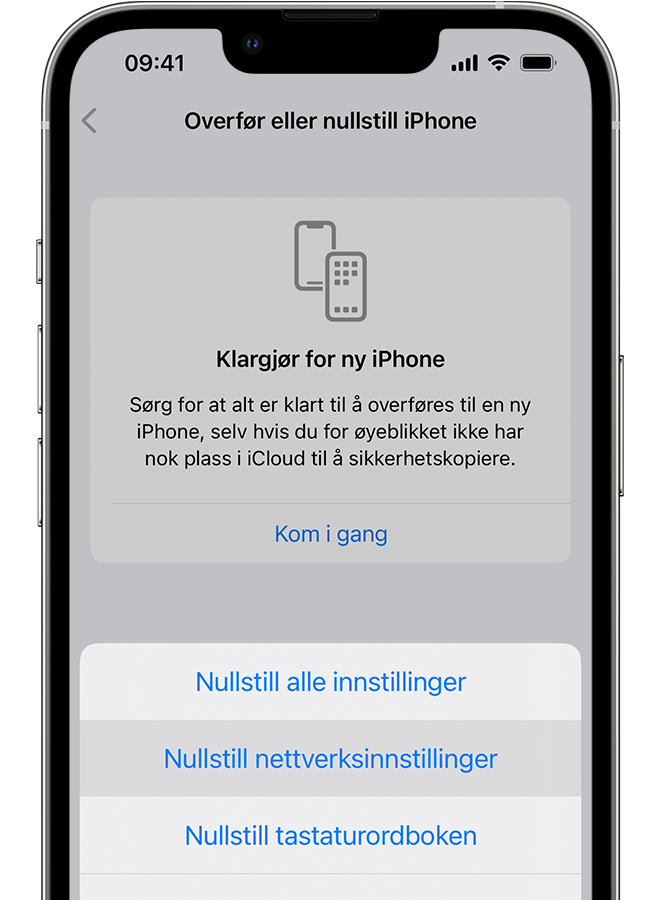
Løsninger for Wi-Fi-problemer på iPhone
For å løse Wi-Fi-problemer på iPhone kan du prøve følgende trinn:
- Sjekk at Wi-Fi er slått på i Innstillinger > Wi-Fi og koble til riktig nettverk.
- Prøv å aktivere og deaktivere flymodus i 30 sekunder, og koble deretter til Wi-Fi igjen.
- Start ruteren ved å slå den av og på igjen.
- Sjekk om ruteren fungerer ved å koble andre enheter til Wi-Fi-nettverket.
- Tilbakestill nettverksinnstillingene på iPhone-enheten i Innstillinger > Generelt > Nullstill > Nullstill nettverksinnstillinger.
- Hvis ingen av disse trinnene løser problemet, kan det være nødvendig å gjenopprette iPhone-enheten til fabrikkinnstillinger i Innstillinger > Generelt > Nullstill > Slett alt innhold og alle innstillinger. Vær oppmerksom på at dette vil slette all data på enheten, så sørg for å sikkerhetskopiere først.
Se også
Oppdatering og feilretting
Oppdateringer til iOS- og iPadOS-operativsystemene kan også bidra til å løse Wi-Fi-problemer på iPhone. Sørg for å installere de nyeste oppdateringene ved å gå til Innstillinger > Generelt > Oppdatering på telefonen din.
Og hvis du har opplevd problemer med Wi-Fi etter en programvareoppdatering, kan det være lurt å sjekke om det er en ny oppdatering tilgjengelig som kan løse problemet.
Hvis problemet vedvarer eller du trenger ytterligere hjelp, anbefales det å kontakte Apple Support eller besøke en autorisert Apple-serviceleverandør for profesjonell assistanse og feilsøking.
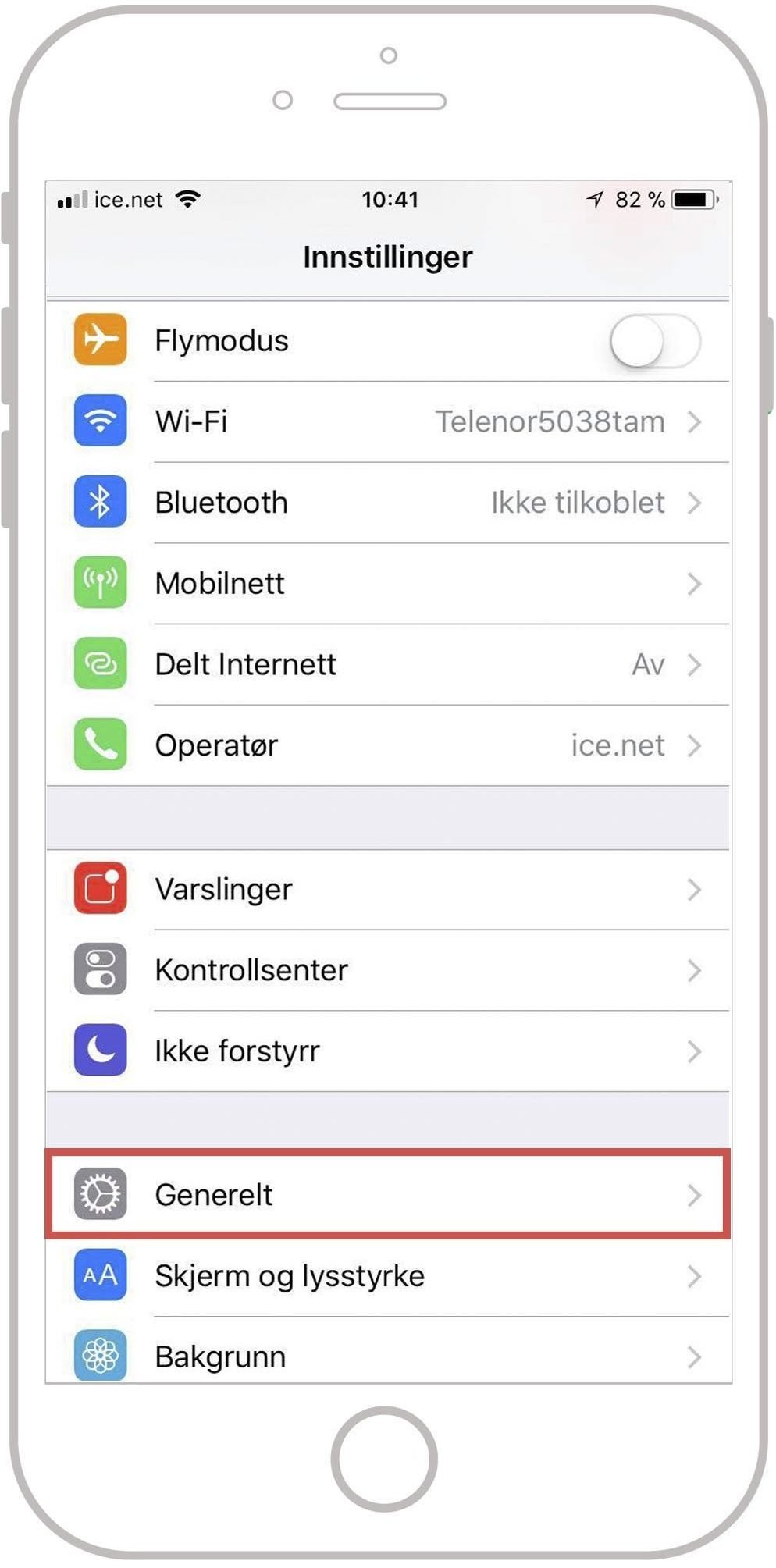
Hva vil Wiki fortelle oss?
Wi-Fi-problemer er kjent for å oppstå på iPhone, og det er flere potensielle årsaker til dette. En mulig årsak til at Wi-Fi ikke fungerer på iPhone kan være et problem med selve Wi-Fi-nettverket. Dette kan inkludere problemer med ruteren, feil konfigurasjon av nettverket eller signalinterferens. Det kan også være et problem med iPhone-enheten selv, for eksempel en feilaktig innstilling eller en programvareoppdatering som har forårsaket Wi-Fi-problemet.
En annen mulig årsak er Wi-Fi-antennen på iPhone som kan være skadet eller feilfunksjonell. Dette kan skje som et resultat av fysisk skade eller slitasje over tid. Hvis antenneproblemer oppstår, kan det føre til svake eller ingen Wi-Fi-signaler på iPhone-enheten.
En annen vanlig årsak til Wi-Fi-problemer på iPhone er en programvarefeil eller en inkompatibilitet mellom iOS-operativsystemet og Wi-Fi-nettverket. Dette kan føre til at Wi-Fi slutter å fungere eller at tilkoblingen blir ustabil.
For å løse Wi-Fi-problemer på iPhone, er det flere trinn du kan prøve. Først kan du starte med å slå av Wi-Fi og deretter slå den på igjen. Du kan også prøve å glemme Wi-Fi-nettverket og deretter koble til det på nytt. Hvis problemet vedvarer, kan du prøve å tilbakestille nettverksinnstillingene på iPhone-enheten.
Hvis ingen av disse trinnene løser problemet, kan det være lurt å kontakte Apple Support eller besøke en autorisert Apple-serviceleverandør for ytterligere hjelp og feilsøking.
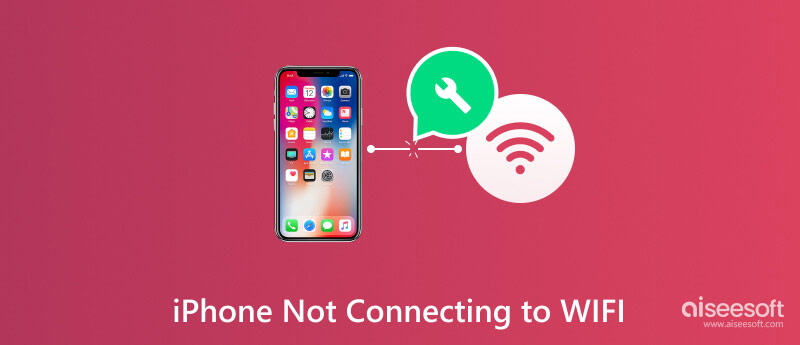
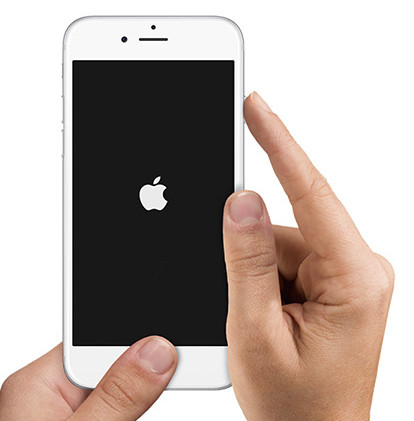
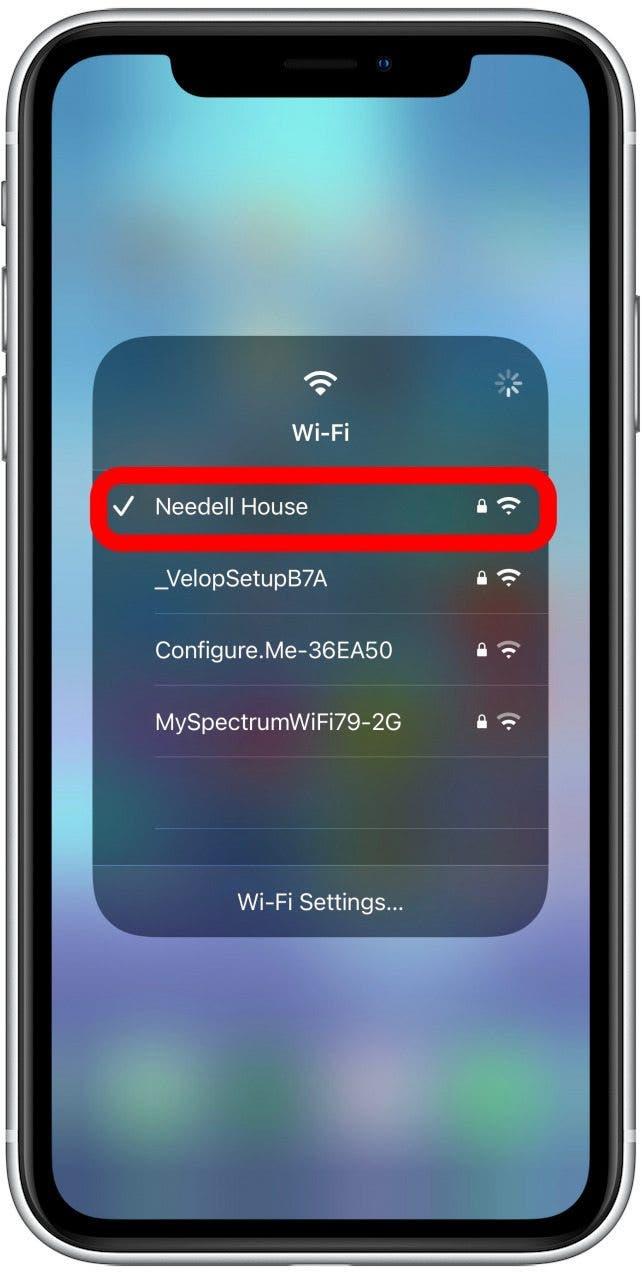
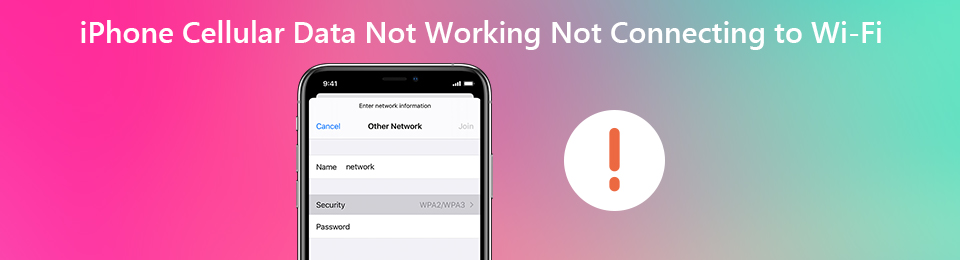
![7 utmerkede måter å fikse iPhone vil ikke forbli koblet til Wi-Fi [2023]](https://www.fonelab.com/images/ios-system-recovery/forget-this-network.jpg)
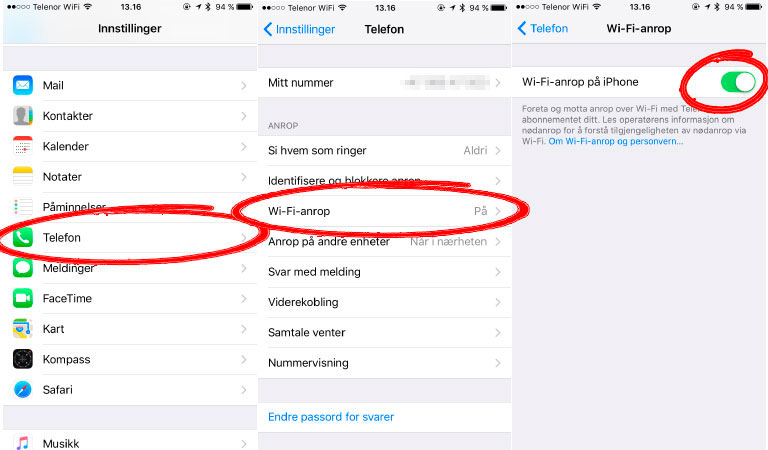
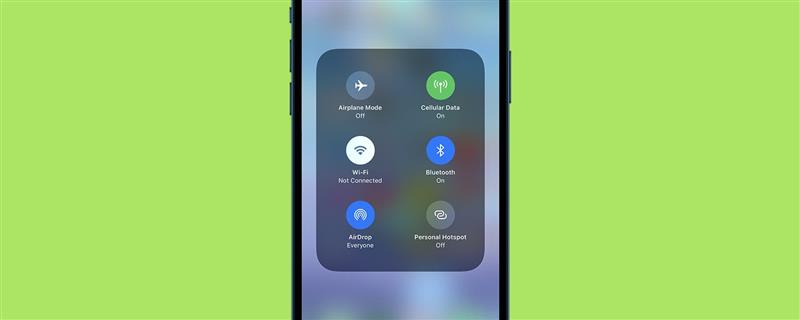
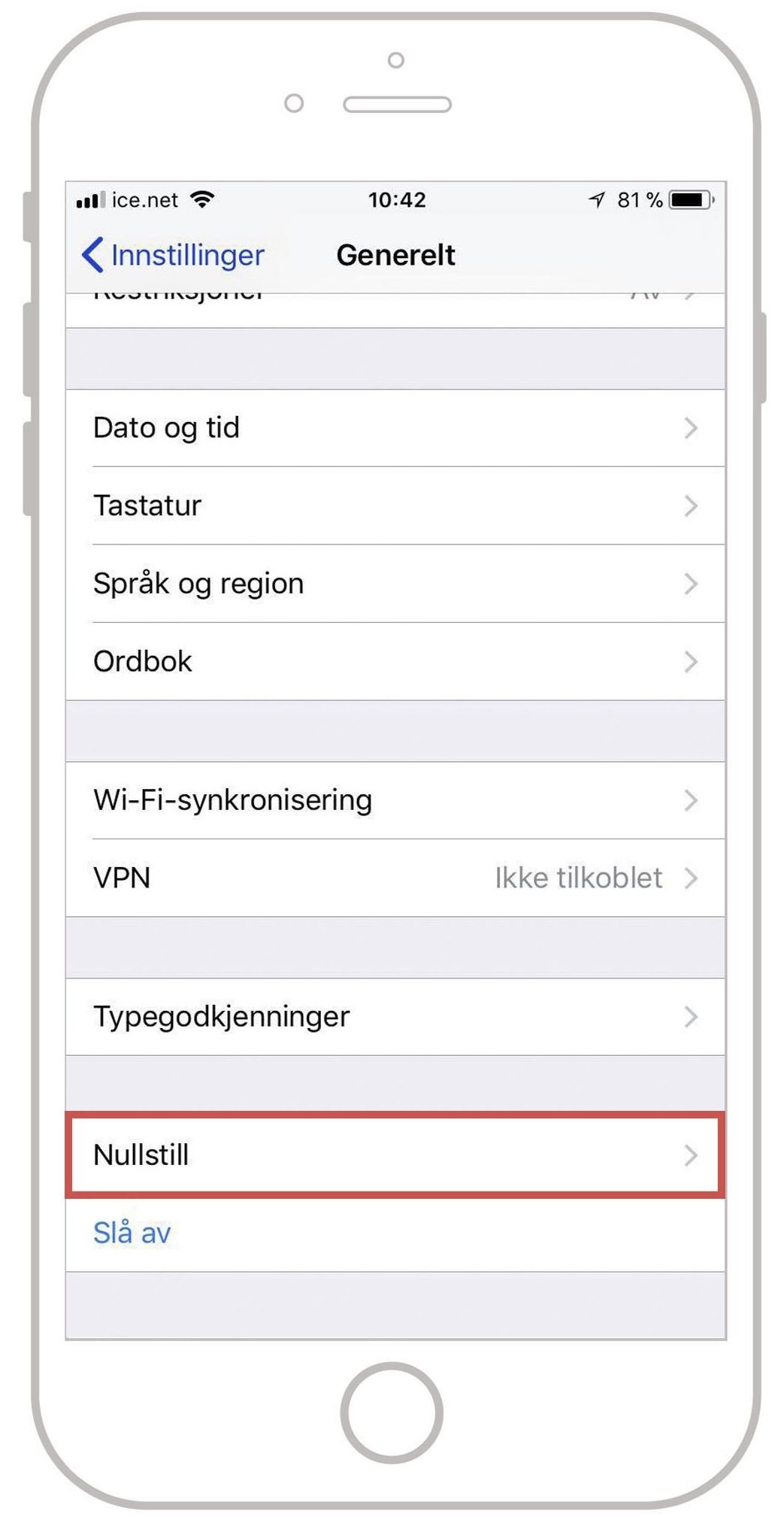
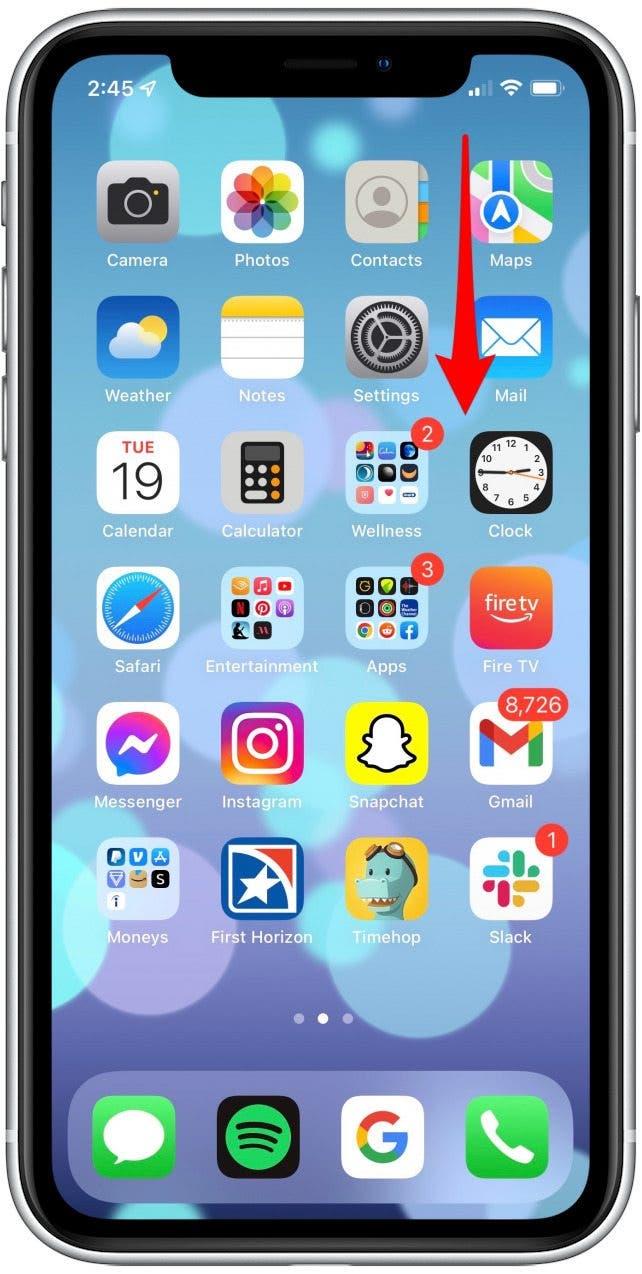
![iPhone / iPad mister Internett-tilkoblingen på WI-Fi [5 årsaker og løsninger] - Slik gjør du det](https://ihowto.tips/wp-content/uploads/2018/08/IMG_0162.jpeg)